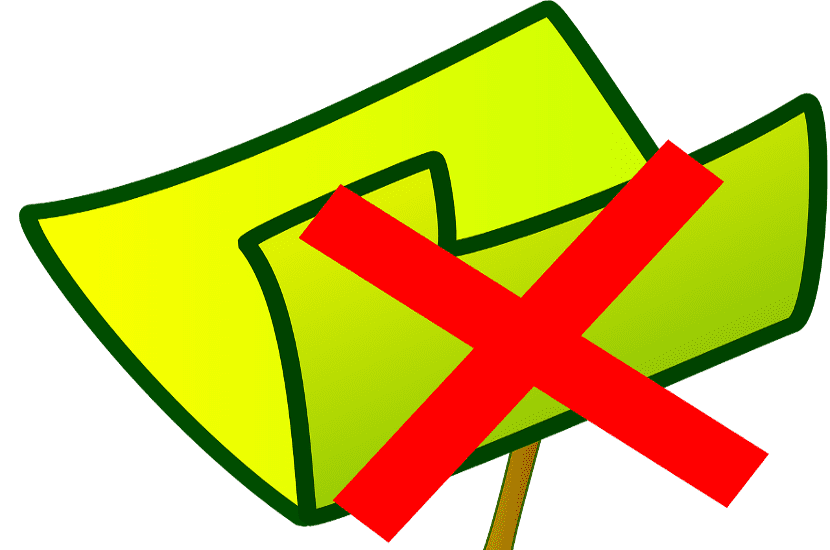
Visst mer än en Windows 10-användare har velat radera en fil och kunde inte eftersom ett Windows 10-meddelande säger att en eller flera systemprocesser använder filen. Det är något irriterande och irriterande, speciellt om vi måste ta bort många filer. För att lösa detta finns det många knep och metoder men vi kommer att berätta för dig ett som har Microsofts godkännande, med ett gratisverktyg från Microsoft. Detta gratisverktyg heter ProcessExplorer och vi kan få igenom det. Microsofts webbplats. När vi har laddat ner det här paketet packar vi upp det och kör exe-filen som motsvarar vår plattform. Om vi har 64-bitarsversionen av Windows 10 måste vi välja procexp64.exe och om vi inte har den versionen måste vi använda filen procexp.exe. Efter att verktyget har körts visas följande fönster:
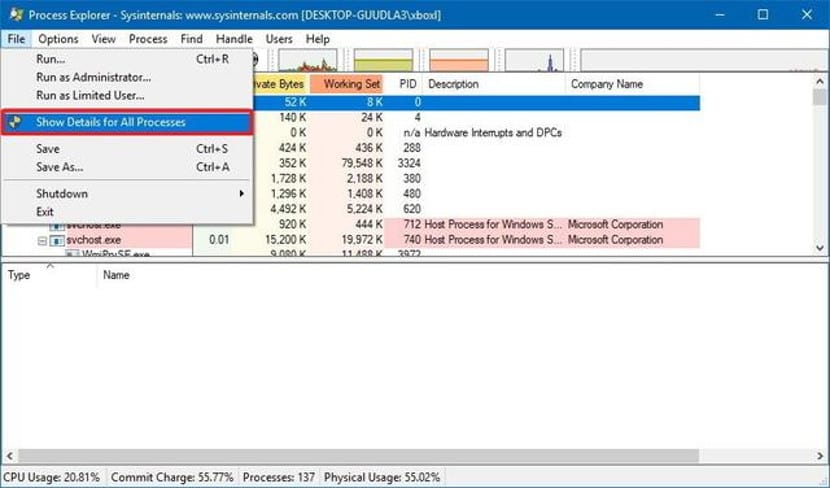
Nu går vi till "Arkiv -> Visa detaljer för alla processer", som visar alla processer som pågår i operativsystemet. Nu går vi till "Sök -> Hitta handtag eller DLL". Ett litet fönster visas där vi kan infoga filen som vi vill ta bort.
En lista över processer som använder den filen visas. Vi högerklickar på processen och väljer alternativet "Lås upp fil". Nu, Vi går till filutforskaren där den filen som vi ville ta bort var och vi tar bort den utan problem. Det kan hända att filen används av flera processer, i så fall måste vi avblockera de processer som använder filen en efter en. Sedan kan vi radera den låsta filen.
Om vi har många filer låsta, ett alternativ till den här metoden skulle vara att starta om Windows 10 och efter start börja radera filer som inte är låsta. Om de låsta filerna som vi vill ta bort beror på olika program som använder dem kan omstart av datorn snabbt låsa upp många processer.